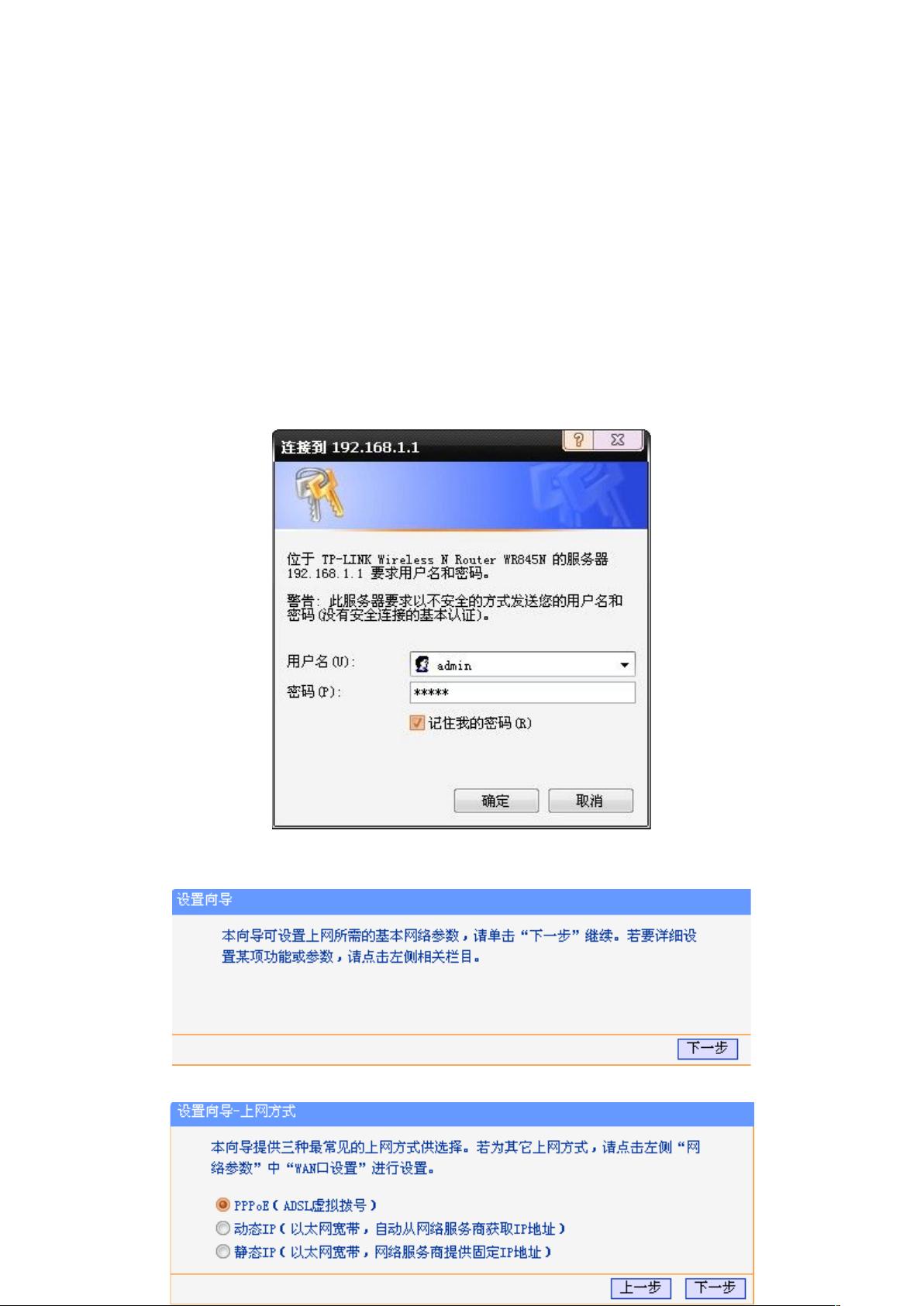无线路由器与光纤猫连接配置全攻略
"该文档为一份详尽的无线路由器设置及与光纤猫连接教程,包含ADSL设置和光纤猫两种情况的配置方法。"
在无线路由器的ADSL设置上网过程中,首先确认路由器的WAN口连接宽带线,LAN口用于连接电脑。通过在浏览器输入192.168.1.1进入路由器的管理界面,使用默认的用户名和密码admin进行登录。在设置向导中选择PPPoE拨号方式,输入电信提供的上网账号和密码,完成设置后重启路由器。查看运行状态页面,确保WAN口有信息表示已连接互联网。同时,可在无线安全设置中设置无线网络的密码,防止他人蹭网。
对于无线路由器与光纤猫的连接,因为两者默认IP相同,需要避免冲突。首先,电脑直接连接路由器,修改路由器的IP地址,避免与光纤猫冲突。这里有两种方法:
方法一,将光纤猫设置为网桥模式。通过电脑登录光纤猫的管理界面,将模式改为Bridge,关闭DHCP服务,设置VLAN穿透,并绑定LAN1和SSID1。然后,将光纤猫的LAN口连接到路由器的WAN口,路由器的LAN口连接电脑,按照ADSL设置的方法完成路由器的拨号上网设置。
方法二,如果光纤猫不具备模式切换,需要进行网络匹配。在光纤猫开启DHCP服务并设置IP范围,然后将光纤猫的LAN口与路由器的WAN口相连,路由器的LAN口连接电脑。同样,通过修改后的路由器IP地址进行设置,设置WAN口的连接方式。
这两种方法都能实现无线路由器与光纤猫的连接,让家中的设备通过路由器实现无线网络的访问。在整个过程中,注意保持网络设备的稳定,避免频繁断开重连,确保网络的稳定性。同时,定期更新路由器的固件,增强网络安全,预防潜在的网络攻击。
2015-04-26 上传
2015-05-26 上传
2023-02-27 上传
2009-05-09 上传
2022-02-16 上传
2021-10-08 上传
2022-07-08 上传
2022-07-06 上传
忘记介绍
- 粉丝: 3
- 资源: 5
最新资源
- Android圆角进度条控件的设计与应用
- mui框架实现带侧边栏的响应式布局
- Android仿知乎横线直线进度条实现教程
- SSM选课系统实现:Spring+SpringMVC+MyBatis源码剖析
- 使用JavaScript开发的流星待办事项应用
- Google Code Jam 2015竞赛回顾与Java编程实践
- Angular 2与NW.js集成:通过Webpack和Gulp构建环境详解
- OneDayTripPlanner:数字化城市旅游活动规划助手
- TinySTM 轻量级原子操作库的详细介绍与安装指南
- 模拟PHP序列化:JavaScript实现序列化与反序列化技术
- ***进销存系统全面功能介绍与开发指南
- 掌握Clojure命名空间的正确重新加载技巧
- 免费获取VMD模态分解Matlab源代码与案例数据
- BuglyEasyToUnity最新更新优化:简化Unity开发者接入流程
- Android学生俱乐部项目任务2解析与实践
- 掌握Elixir语言构建高效分布式网络爬虫